ในยุคที่ข้อมูลส่วนตัวเป็นสิ่งที่เราต้องระมัดระวังในการจัดเก็บ โดยเฉพาะการล็อคแอพไอโฟนของคุณ จะช่วยให้ข้อมูลภายใน iPhone ปลอดภัย และไม่ถูกผู้อื่นขุดคุ้ยข้อมูลได้

ดังนั้นในบทความนี้จะมาแนะนำวิธีล็อคแอพไอโฟนผ่านการตั้งค่า และการใช้แอพล็อคแอพ iPhone ฟรี ให้ใช้รหัสผ่านก่อนใช้งาน เพื่อเพิ่มความปลอดภัยของข้อมูล ซึ่งเนื้อหาจะเป็นอย่างไรบ้างนั้น เราไปดูกันเลยดีกว่า
2 วิธีล็อคแอพ iPhone ด้วยการตั้งค่า
สำหรับผู้ใช้งาน iPhone สามารถเข้าไปล็อคแอพ iPhone ผ่านการตั้งค่า ซึ่งจะทำให้การเข้าใช้งานแอพ จะต้องป้อนรหัสผ่านทุกครั้ง หรือกำหนดระยะเวลาในการเข้าใช้งานแอพ และเมื่อถึงเวลาจะเป็นการล็อคแอพไม่ให้ใช้งานอีก เพื่อป้องกันความเป็นส่วนตัวและข้อมูลให้ปลอดภัย ซึ่งวิธีล็อคแอพ iOS ที่เราจะนำเสนอนั้น คุณสามารถทำตามขั้นตอนได้ง่าย ๆ ดังนี้
1 ล็อคแอพ iPhone ด้วยรหัสผ่านเวลาหน้าจอ
การใช้ฟีเจอร์เวลาหน้าจอ จะเป็นการล็อครหัสแอพไอโฟน เพื่อจำกัดเวลาในหนึ่งวันที่คุณสามารถใช้แอพได้ และเมื่อหมดเวลาทำให้ทุกครั้งที่เปิดแอพเข้าใช้งานต้องป้อนรหัสผ่าน โดยมีขั้นตอนในการตั้งค่า ดังนี้
ขั้นตอนที่ 1: เปิด “การตั้งค่า” > กดไปที่ “เวลาหน้าจอ”
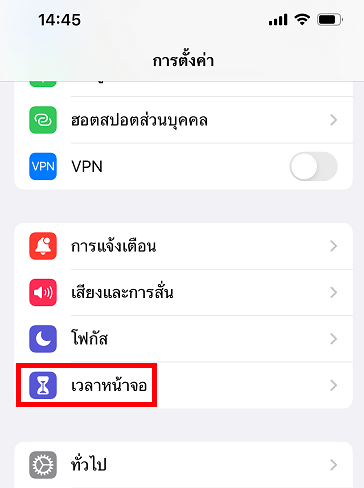
ขั้นตอนที่ 2: กด “เปิดใช้เวลาหน้าจอ” > กด “การจำกัดการใช้แอป” > “เพิ่มการจำกัด”
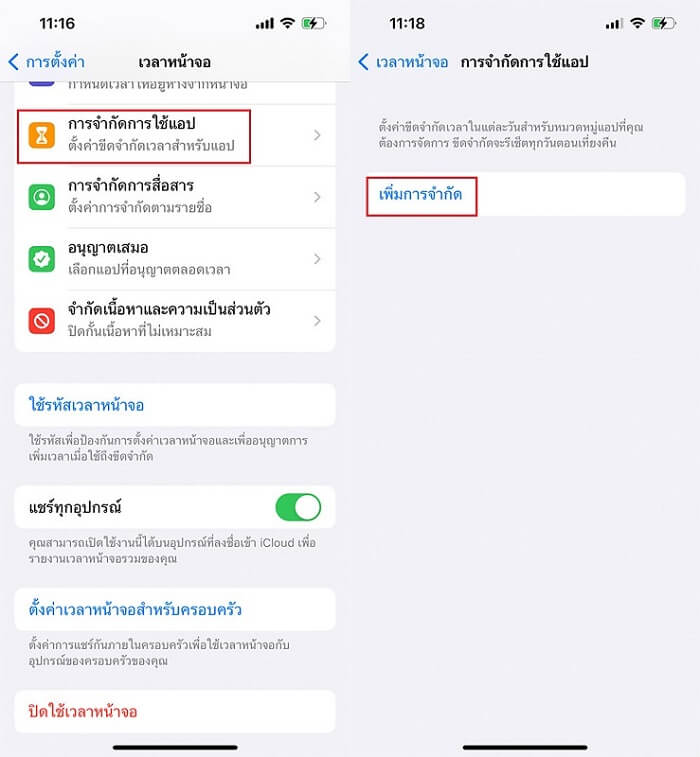
ขั้นตอนที่ 3: จากนั้นเลือกประเภทแอพที่ต้องการ “จำกัดเวลาหน้าจอ”
ขั้นตอนที่ 4: กำหนดระยะเวลาที่ต้องการ จากนั้นกด “การจัดการใช้แอป” เพื่อตั้งค่าขีดจำกัดการใช้งานในแต่ละวัน เมื่อครบระยะเวลาที่กำหนด จำเป็นต้องป้อนรหัสผ่านเพื่อเข้าใช้งาน
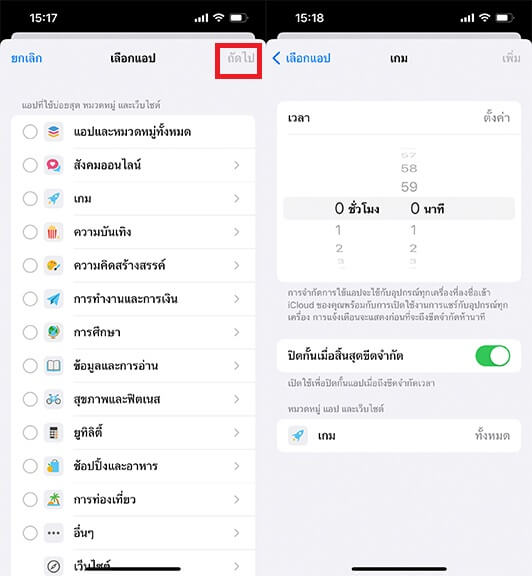
2 ล็อคแอพบน iPhone โดยใช้ Guided Access
Guided Access หรือ การใช้งานเครื่องตามที่กำหนด เป็นฟังก์ชันของ iOS ที่อนุญาตให้คุณล็อคแอพไอโฟน ในแอพเฉพาะ ฟังก์ชันนี้เป็นทางเลือกสำหรับคนที่ต้องการจำกัดการใช้งานแอพหรือป้องกันไม่ให้บุคคลอื่นเข้าถึงแอพที่สำคัญ โดยมีขั้นตอนการล็อค ดังนี้
ขั้นตอนที่ 1: เปิด “การตั้งค่า” > กดไปที่ “การช่วยการเข้าถึง”
ขั้นตอนที่ 2: กด “การใช้งานเครื่องตามที่กำหนด” และกดเปิดฟีเจอร์นี้ให้เป็นสีเขียว
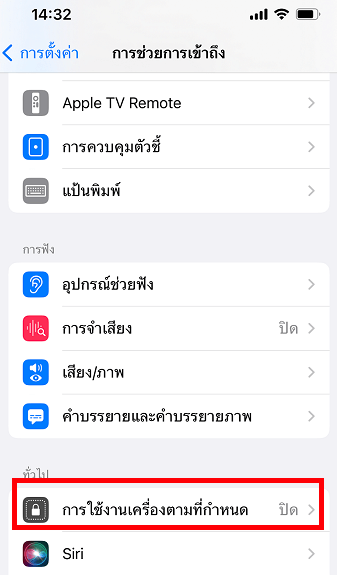
ขั้นตอนที่ 3: จากนั้นเปิด “การใช้งานเครื่องตามที่กำหนด” กด “การตั้งค่ารหัส” เลือกเปิดใช้ “Face ID” หรือใช้ “รหัสผ่าน” โดยกดเปิดที่ “ตั้งรัสการใช้งานเครื่องตามที่กำหนด”
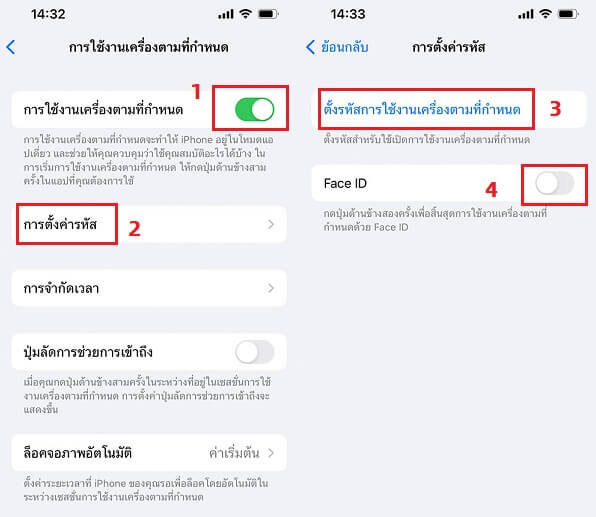
ขั้นตอนที่ 4: หลังจากเปิดใช้ฟีเจอร์ Guided Access แล้วกลับไปยังแอพฯที่ต้องการ > จากนั้นให้กดปุ่มด้านข้าง 3 ครั้ง กดติดต่อกัน > กดเลือก “การใช้งานเครื่องตามที่กำหนด” > กด “ตัวเลือก”
ขั้นตอนที่ 5: หากต้องการล็อคแอพ iPhone หรือล็อคหน้าจอ ให้กด “เริ่ม” และ “กำหนดรหัสผ่าน” จะเป็นการล็อคให้ใช้งานได้เฉพาะแอพนั้น ๆ เป็นอันเสร็จสิ้น
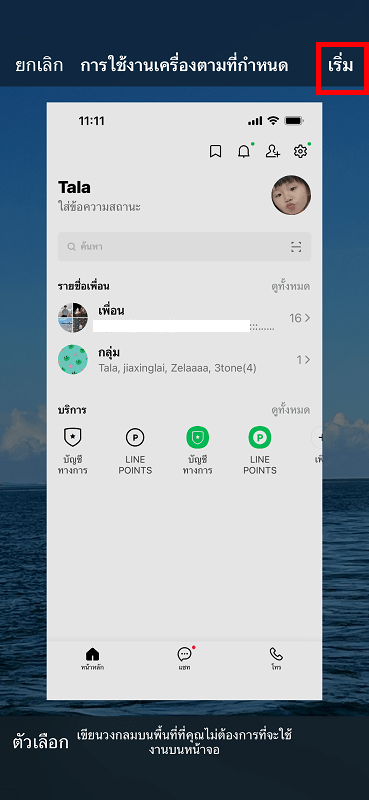
แอพล็อคแอพ iPhone
การปกป้องความเป็นส่วนตัวของคุณในโลกดิจิทัลเป็นเรื่องสำคัญที่ไม่ควรมองข้าม ถ้าใครที่กำลังมองหาแอพล็อคแอพ iPhone ฟรี ไม่ควรพลาดสองแอพพลิเคชันที่ได้รับความนิยมและรีวิวดี ๆ ใน App Store นั้นก็คือ App Locker และ AppLock
1 App Locker
สำหรับผู้ใช้ iPhone ที่มีความต้องการปกป้องข้อมูลหรือความเป็นส่วนตัวของตน App Locker เป็นแอพล็อคแอพ iPhone ฟรี ที่สามารถล็อคแอพในไอโฟนได้เป็นอย่างดี โดยทุกครั้งที่เข้าแอพ จะต้องใส่รหัสทุกครั้ง ซึ่งคุณสามารถกำหนดแอพที่ต้องการได้อย่างง่ายดาย
- รองรับการใช้รหัสแบบ Touch ID และ Face ID
- หน้าตาของแอพถูกออกแบบมาให้ใช้งานง่าย
- มีตัวเลือกให้ตั้งค่าเองอย่างหลากหลาย
- กินทรัพยากรของเครื่อง iPhone อาจทำให้เครื่องช้าได้
- บางฟีเจอร์ต้องเสียค่าใช้จ่ายในการใช้งาน
2 AppLock
AppLock คือแอพลิเคชันที่ช่วยปกป้องความเป็นส่วนตัว ด้วยการให้คุณล็อคแอพรูปภาพ แอพสื่อสาร และไฟล์ต่าง ๆ ถ้าหากต้องการเข้าใช้งาน จำเป็นต้องใส่รหัสผ่านก่อน เหมาะสำหรับผู้ที่ต้องการล็อคแอพรูปภาพในไอโฟนหรือล็อครหัสแอพไอโฟน
- รองรับการใช้รหัสแบบ Touch ID และ Face ID หรือใส่รหัสผ่านก็ได้เช่นกัน
- หน้าตาของแอพออกแบบมาให้ใช้งานได้ง่าย ไม่ซับซ้อน
- สามารถปรับแต่งได้หลายอย่าง เช่น รูปปก และเสียง
- ในเวอร์ชันฟรี อาจมีโฆษณาเข้ามารบกวนการใช้งาน
- หากกำหนดให้ล็อคหลาย ๆ แอพ จะทำให้เครื่องใช้งานได้ช้าลง
วิธีแก้จำรหัสการล็อคแอพไอโฟนไม่ได้
การล็อคแอพในไอโฟน ทำให้คุณมั่นใจได้ว่าข้อมูลของคุณปลอดภัย แต่บางครั้งคุณอาจลืมรหัสผ่านและไม่สามารถเข้าถึงแอพของคุณได้ ในสถานการณ์เช่นนี้ iMyFone LockWiper สามารถเป็นเครื่องมือที่มีประโยชน์ในการปลดล็อคแอพ iPhone
แนะนำฟังก์ชันหลักของ iMyFone LockWiper
- ไม่ว่าจะเป็นรหัส 4 หลัก, 6 หลัก, Face ID หรือ Touch ID เครื่องมือนี้จะปลดล็อคได้อย่างมีประสิทธิภาพ และรวดเร็ว
- สามารถลบรหัสผ่านอย่าง Apple ID และ iCloud โดยไม่ต้องใช้รหัสผ่าน อีกทั้งข้อมูลปลอดภัย ไม่สูญหายแน่นอน
- ออกแบบมาให้ใช้งานได้ง่าย ๆ มีภาษาไทยรองรับการใช้งาน
- รองรับการใช้งานใน iOS ทุกประเภท และรองรับ iOS ทุกเวอร์ชัน
วิธีปลดล็อคแอพในไอโฟน โดยใช้ iMyFone LockWiper
ขั้นตอนที่ 1 ดาวน์โหลดและติดตั้ง iMyFone LockWiper จากเว็บไซต์ มาลงไว้ใน PC เมื่อติดตั้งเสร็จให้เปิดโปรแกรมขึ้นมา และเลือกโหมด “ปลดล็อครหัสผ่านเวลาหน้าจอ”
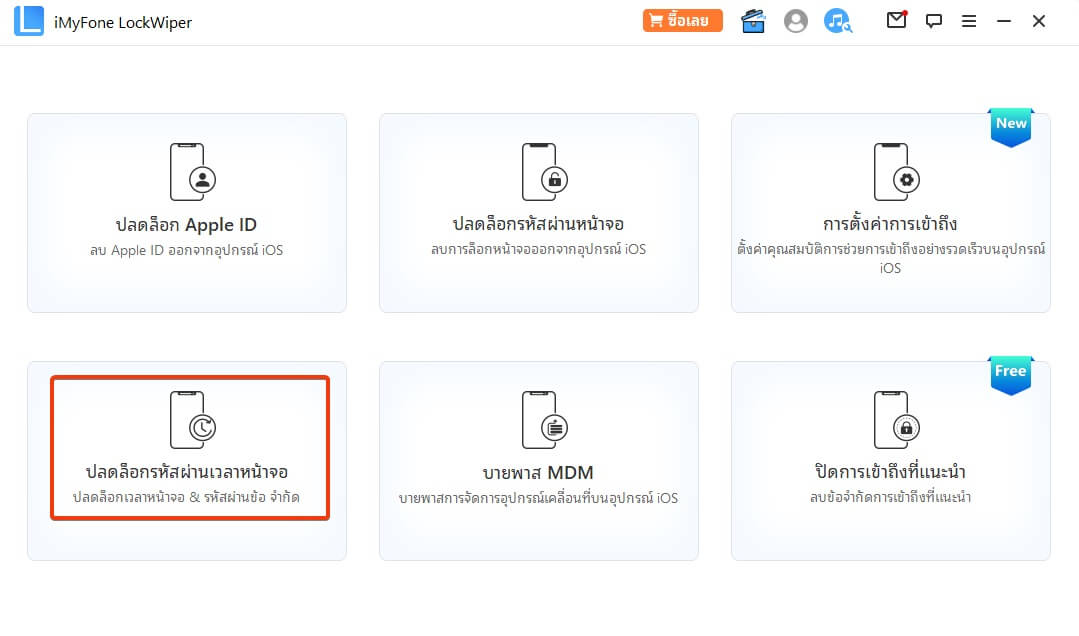
ขั้นตอนที่ 2: นำอุปกรณ์มาเชื่อมต่อเข้ากับ PC ให้เครื่องมือจับคู่กับอุปกรณ์ให้เรียบร้อย
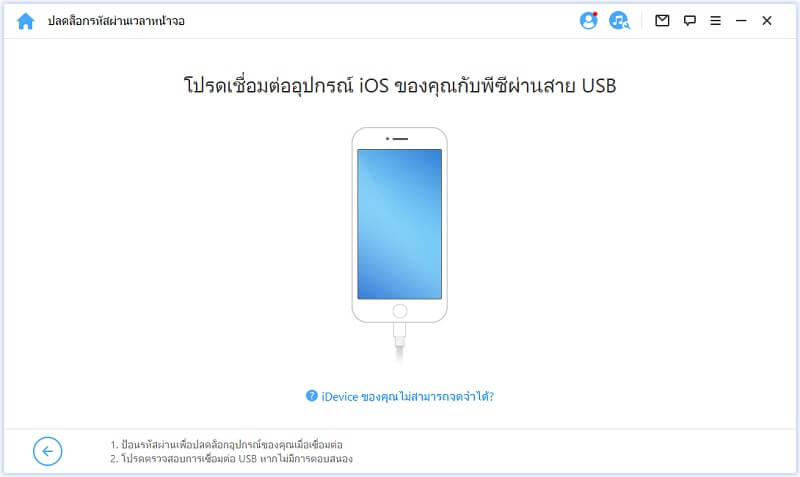
ขั้นตอนที่ 3: ผู้ที่ใช้ iOS 12 ขึ้นไป คุณจะเห็นอินเทอร์เฟซ “ปลดล็อครหัสผ่านเวลาหน้าจอ” ส่วน iOS 11 หรือก่อนหน้า จะเห็น “กู้คืนรหัสผ่านข้อจำกัด” จากนั้นทำตามคำแนะนำบนหน้าจออย่างเคร่งครัด
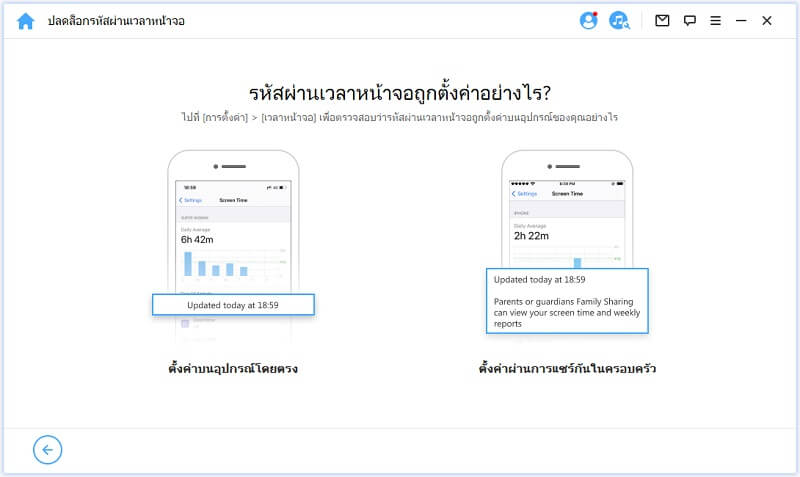
ขั้นตอนที่ 4: หลังจากทำตามคำแนะนำบนหน้าจอทุกขั้นตอนแล้ว ให้คุณกด “ปลดล็อค” เครื่องมือ LockWiper จะดำเนินการลบรหัสผ่านล็อคเวลาหน้าจอบน iPhone และใช้เวลาไม่นาน คุณสามารถใช้แอพพลิเคชัน iPhone ได้ตามปกติ
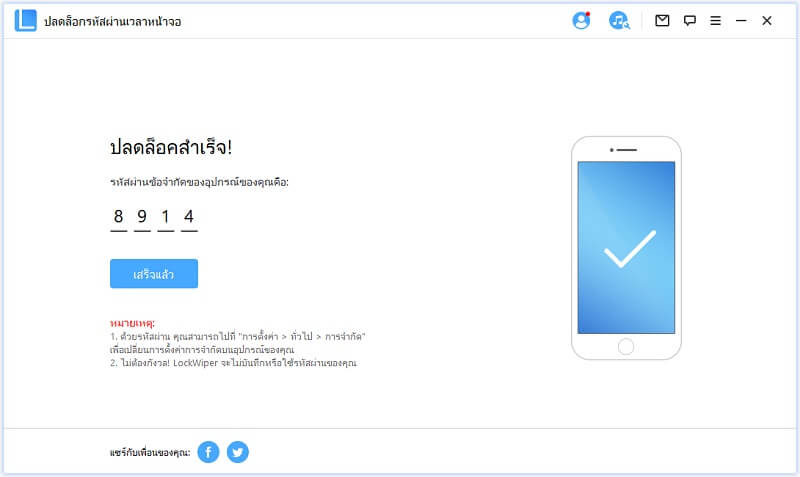
บทสรุป
และนี่คือทั้งหมดสำหรับบทความการล็อคแอพ iPhone ใช้ได้กับทุกเวอร์ชันของ iOS ซึ่งมีคนตั้งคำถามบ่อยครั้งว่า วิธีล็อคแอพ iPhone iOS 17 ทำได้อย่างไร? โดยคุณสามารถพบคำตอบได้ที่บทความนี้ รวมถึงเราได้เผยแอพล็อค iPhone ฟรี พร้อมกับวิธีล็อคแอพรูปภาพ iPhone อย่างง่าย เพื่อให้คุณปกป้องความเป็นส่วนตัวและข้อมูล
อย่างไรก็ตาม หากคุณลืมรหัสผ่านเพื่อปลดล็อคแอพ และจำไม่ได้ว่าใช้รหัสอะไร เราขอแนะนำเครื่องมือ iMyFone LockWiper ที่เป็นเครื่องมือปลดล็อครหัสผ่านได้ทุกชนิด ไม่ต้องเสียเวลาไปกู้คืนที่ร้านซ่อมให้เสียเวลาและเสียค่าใช้จ่าย อีกทั้งรับประกันว่าไม่ทำให้ข้อมูลสูญหาย ถือเป็นเครื่องมือที่คุ้มค่า ควรมีติดเครื่อง PC ไว้ทุกคน!





